سرد سريع لجميع أسماء الإشارات المرجعية والتنقل بين الإشارات المرجعية في Word
Kutools for Word
مع أداة الإشارات المرجعية من Kutools for Word، أصبح إدراج وإدارة الإشارات المرجعية أمرًا سهلاً للغاية. يتم سرد جميع أسماء الإشارات المرجعية في لوحة Kutools، مما يتيح لك التنقل بينها بنقرة واحدة فقط. ما عليك سوى النقر على إشارة مرجعية في اللوحة، وستنتقل مباشرة إلى موقعها في المستند الحالي.
يمكنك تنفيذ العمليات التالية بسرعة داخل لوحة Kutools.
أدوات إنتاجية موصى بها لبرنامج Word
Kutools for Word: يدمج الذكاء الاصطناعي 🤖، أكثر من 100 ميزات متقدمة توفر 50% من وقت التعامل مع المستندات. تنزيل مجاني
Office Tab: يقدم علامات التبويب المشابهة للمتصفح إلى Word (وأدوات Office الأخرى)، مما يبسط التنقل بين المستندات المتعددة. تنزيل مجاني
انقر على Kutools > Bookmark. انظر لقطة الشاشة:
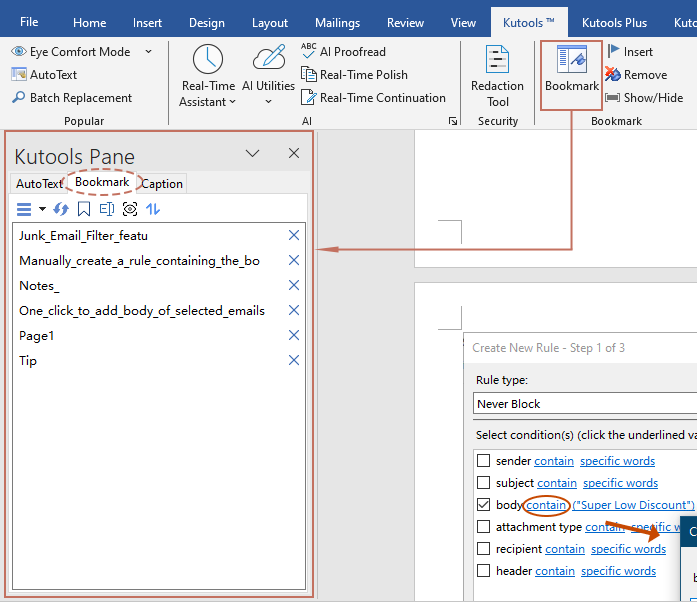
لم يكن إدراج الإشارة المرجعية في Word بهذه السهولة من قبل
لم يكن إضافة الإشارات المرجعية بهذه السهولة مع Kutools for Word. يمكنك بسهولة إدراج الإشارات المرجعية باستخدام الخطوات التالية:
1. حدد النص الذي تريد إدراج إشارة مرجعية جديدة فيه.
2. انقر على زر الإدراج (![]() ) أعلى لوحة الإشارات المرجعية لفتح مربع حوار الإشارات المرجعية.
) أعلى لوحة الإشارات المرجعية لفتح مربع حوار الإشارات المرجعية.
3. في مربع الحوار إدراج الإشارة المرجعية، أدخل اسمًا للإشارة المرجعية، ثم انقر موافق لإدراجها.
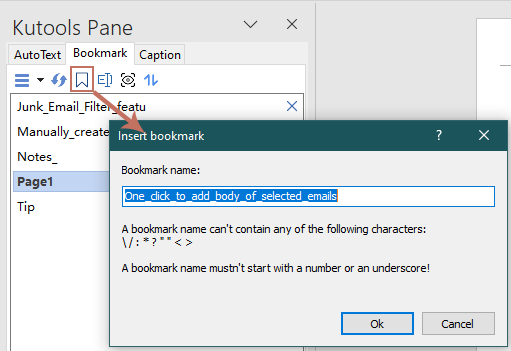
ستظهر الإشارة المرجعية الجديدة في لوحة الإشارات المرجعية فور الإدراج.
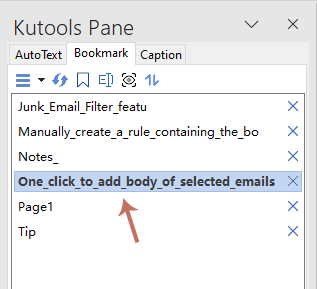
سرد جميع أسماء الإشارات المرجعية باستخدام لوحة
يتم سرد جميع أسماء الإشارات المرجعية في المستند في لوحة Kutools، مما يتيح لك عرض وإدارة كل الإشارات المرجعية بسهولة عبر المستند بالكامل. انظر لقطة الشاشة:
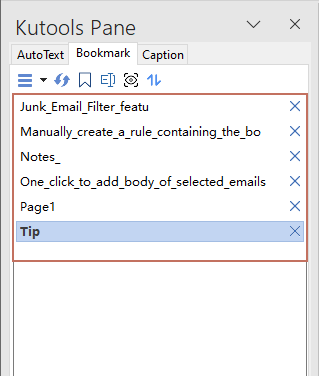
التنقل بسهولة بين الإشارات المرجعية في المستند
ما عليك سوى النقر على أي اسم إشارة مرجعية في لوحة Kutools للانتقال مباشرة إلى موقعها في المستند الحالي.
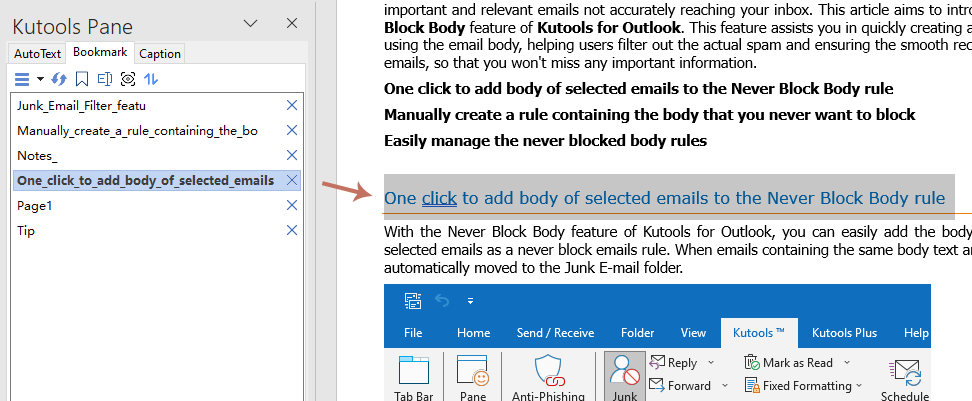
إزالة أي إشارات مرجعية بسرعة في المستند
يجعل Kutools for Word من السهل إزالة الإشارات المرجعية باستخدام أداة الإشارات المرجعية.
يمكنك النقر على زر الإزالة ![]() بجانب إشارة مرجعية معينة.
بجانب إشارة مرجعية معينة.
أو النقر بزر الماوس الأيمن على إشارة مرجعية في لوحة Kutools واختيار حذف أو حذف الكل من قائمة السياق.
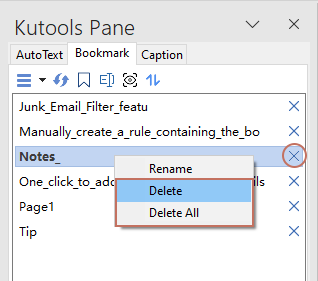
كما يدعم إزالة عدة إشارات مرجعية دفعة واحدة. اضغط مع الاستمرار على مفتاح Ctrl لتحديد عدة إشارات مرجعية، ثم انقر بزر الماوس الأيمن واختر حذف من قائمة السياق.
فرز الإشارات المرجعية بسهولة حسب الاسم أو الموقع في لوحة Kutools
إذا كنت ترغب في فرز الإشارات المرجعية حسب الاسم أو الموقع، ما عليك سوى النقر على ترتيب حسب > الاسم أو الموقع حسب الحاجة.
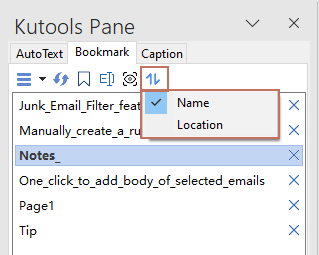
- كلما قمت بإدراج أو إزالة إشارات مرجعية في المستند، ستقوم لوحة Kutools تلقائيًا بتحديث قائمة الإشارات المرجعية. إذا لم تكن متأكدًا مما إذا كانت القائمة قد تم تحديثها، يمكنك تحديثها يدويًا عن طريق النقر على تحديث الزر
 في لوحة Kutools.
في لوحة Kutools. - الـ إعادة تسمية الإشارة المرجعية الزر
 يتيح لك إعادة تسمية الإشارة المرجعية المحددة حاليًا، بينما إظهار/إخفاء الإشارة المرجعية الزر
يتيح لك إعادة تسمية الإشارة المرجعية المحددة حاليًا، بينما إظهار/إخفاء الإشارة المرجعية الزر  يتيح لك إظهار أو إخفاء الإشارات المرجعية في المستند.
يتيح لك إظهار أو إخفاء الإشارات المرجعية في المستند. - ما لم يتم إغلاق لوحة Kutools يدويًا عبر زر الإغلاق، ستُعاد فتحها تلقائيًا عند تشغيل Word في المرة القادمة.
أفضل أدوات الإنتاجية لمكتب العمل
Kutools for Word – عزز تجربتك في Word مع أكثر من 100 ميزة رائعة!
🤖 ميزات الذكاء الاصطناعي في Kutools AI Features: مساعد الذكاء الاصطناعي / مساعد الوقت الحقيقي / تلميع فائق (مع الحفاظ على التنسيق) / ترجمة فائقة (مع الحفاظ على التنسيق) / إخفاء المعلومات باستخدام الذكاء الاصطناعي / التدقيق اللغوي بالذكاء الاصطناعي...
📘 إتقان المستندات: تقسيم الصفحات / دمج المستندات / تصدير التحديد إلى تنسيقات مختلفة (PDF/TXT/DOC/HTML...) / التحويل الجماعي إلى PDF...
✏ تحرير المحتوى: البحث والاستبدال الجماعي عبر ملفات متعددة / تغيير حجم كل الصور / تحويل صفوف وأعمدة الجدول / تحويل الجدول إلى نص...
🧹 التنظيف السهل: أزل المسافات الزائدة / فواصل الأقسام / مربعات النص / الارتباطات التشعبية / والمزيد من أدوات الإزالة متوفرة في مجموعة إزالة...
➕ الإدراج الإبداعي: إدراج فواصل آلاف / مربعات اختيار / أزرار راديو / رمز QR / الباركود / صور متعددة / اكتشف المزيد في مجموعة الإدراج...
🔍 تحديدات دقيقة: تحديد الصفحات المحددة / الجداول / الأشكال / فقرات العنوان / عزز التنقل بالمزيد من ميزات التحديد ...
⭐ تحسينات مميزة: انتقل لأي موقع / إدراج تلقائي للنص المتكرر / التنقل بين نوافذ المستندات /11 أداة للتحويل...

أفضل أدوات الإنتاجية لمكتب العمل
Kutools for Word – 100+ أدوات لـ Word
- 🤖 ميزات الذكاء الاصطناعي في Kutools AI Features: مساعد الذكاء الاصطناعي / مساعد الوقت الحقيقي / تلميع فائق / ترجمة فائقة / إخفاء المعلومات باستخدام الذكاء الاصطناعي / التدقيق اللغوي بالذكاء الاصطناعي
- 📘 إتقان المستندات: تقسيم الصفحات / دمج المستندات / التحويل الجماعي إلى PDF
- ✏ تحرير المحتوى: البحث والاستبدال الجماعي / تغيير حجم كل الصور
- 🧹 التنظيف السهل: إزالة المسافات الزائدة / إزالة فواصل الأقسام
- ➕ الإدراج الإبداعي: إدراج فواصل آلاف / إدراج مربعات اختيار / إنشاء رموز QR